화면보호기 단축키 손쉽게 만드는 법
아정당
2025.08.28 업데이트
조회49
스크랩0
컴퓨터 잠깐 비워야 할 때,
그냥 켜두기 불안하셨죠?

이럴 땐 화면보호기 단축키를 만들어 두면 클릭 한 번으로 화면 잠금 효과를 낼 수 있어요.
오늘은 윈도우 기준으로 화면보호기 단축키 만드는 방법을 알려드릴게요!
[화면보호기 단축키 요약]
방법 | 경로 | 특징 |
|---|---|---|
단축키 바로 만들기 | 바탕화면 → 새로 만들기 → | 원하는 조합키 지정 |
실행 명령어 활용 | Win + R → scrnsave.scr 입력 | 임시 실행 |
잠금 단축키 대체 | Win + L | 가장 빠른 기본 잠금 |
1. 화면보호기 단축키 만드는 법

바탕화면 → 마우스 우클릭 → 새로 만들기 → 바로 가기
위치 입력창에 C:\Windows\System32\scrnsave.scr 입력
이름을 “화면보호기” 등으로 저장
바로 가기 아이콘 → 속성 → 바로 가기 키에서 원하는 단축키(예: Ctrl + Alt + S) 지정
👉 이제 단축키 입력 시 바로 화면보호기가 실행됩니다.
2. 실행 창으로 간단하게

Win + R → scrnsave.scr 입력 후 Enter
-> 즉시 화면보호기가 실행돼요.
👉 자주 쓰지 않지만, 임시로 켜고 싶을 때 유용합니다.
3. 화면 잠금 대체 단축키

사실 화면보호기 대신 Win + L을 쓰면 바로 PC가 잠깁니다.
화면보호기보다 보안 측면에서 더 강력한 방법이에요.
⚠ 주의사항

화면보호기 실행 후 해제 시에는 보통 비밀번호 입력이 필요합니다.
회사 PC는 관리자 정책 때문에 단축키 지정이 제한될 수 있어요.
너무 복잡한 단축키보다는, 손에 익은 조합으로 지정하는 게 편리합니다.
💡 꿀팁
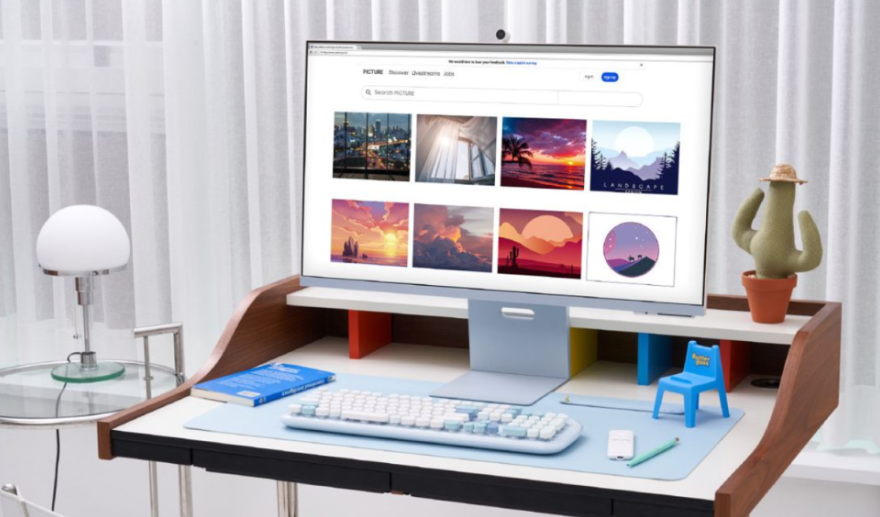
화면보호기 종류(3D 텍스트, 사진 슬라이드 등)는 설정 → 개인 설정 → 잠금화면 → 화면 보호기 설정에서 변경 가능.
업무 중 잠깐 자리를 비울 땐 Win + L, 개인 PC에서는 커스텀 단축키 조합을 추천합니다.
노트북이라면 덮개 닫기 동작(절전/화면끄기)도 병행 활용하면 편리해요.
❓ FAQ
Q1. 화면보호기 단축키는 윈도우만 가능한가요?
A. 네, Mac은 기본 잠금 단축키(Ctrl + Cmd + Q)를 활용하는 게 더 일반적입니다.
Q2. 단축키를 지정했는데 안 먹혀요.
A. 다른 프로그램과 충돌했을 수 있어요. 다른 키 조합으로 다시 설정해 보세요.
Q3. 화면보호기와 절전 모드 차이는 뭔가요?
A. 화면보호기는 단순히 화면을 덮는 기능, 절전 모드는 전력까지 절약하는 기능입니다.
정리하자면, 화면보호기 단축키는 scrnsave.scr 파일 바로 가기를 만들어 단축키로 지정하면 됩니다.
👉 보안과 편리함을 동시에 챙길 수 있으니, 오늘 바로 설정해 두세요!
잠깐!
혹시 약정 끝난지 모르고 나라에서 정한 지원금
'최대 128만 원 + @' 놓치고 있지 않나요?
그렇다면 아래 내용 10초만 읽어보세요!
화면보호기 단축키 안됨, 화면보호기 단축키 맥북, 윈도우11 화면보호기 단축키









 셀프 바로가입
셀프 바로가입 실시간 카톡 상담
실시간 카톡 상담